Photoshop创建破碎的欧风女性图像(4)
文章来源于 活力盒子,感谢作者 汤汤翻译 给我们带来经精彩的文章!设计教程/PS教程/照片处理2010-08-27
步骤14 选择所有的模特图层,按ALT + CTRL + E合并它们为一个新层,它在其他图层的上方。 这位女士有强烈的黄色,但她看起来并不像被黄金覆盖。之后下载一些黄金描绘的模特图片(这是一个伟大的工作!),增强皮肤的小
步骤14
选择所有的模特图层,按ALT + CTRL + E合并它们为一个新层,它在其他图层的上方。
这位女士有强烈的黄色,但她看起来并不像被黄金覆盖。之后下载一些黄金描绘的模特图片(这是一个伟大的工作!),增强皮肤的小细节。因此,在Photoshop中,去滤镜>锐化>智能锐化,应用以下设置:
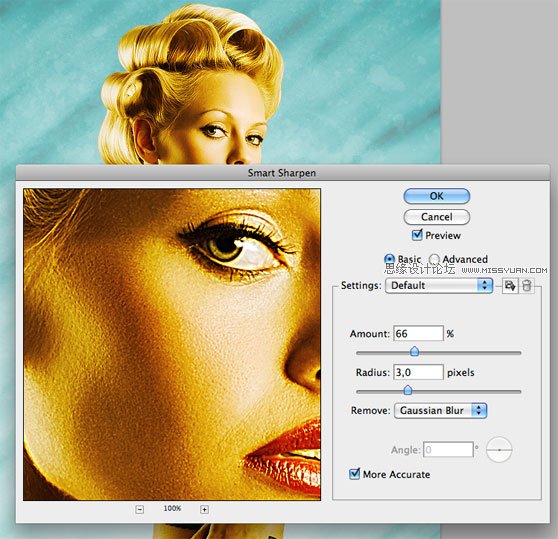
步骤15
我想令模特超现实一点。放大她,使用修补工具,选择耳垂上的洞,并拖动选区到你想要用来替换的第一个选区的区域上(这句话真绕嘴,其实很简单)。
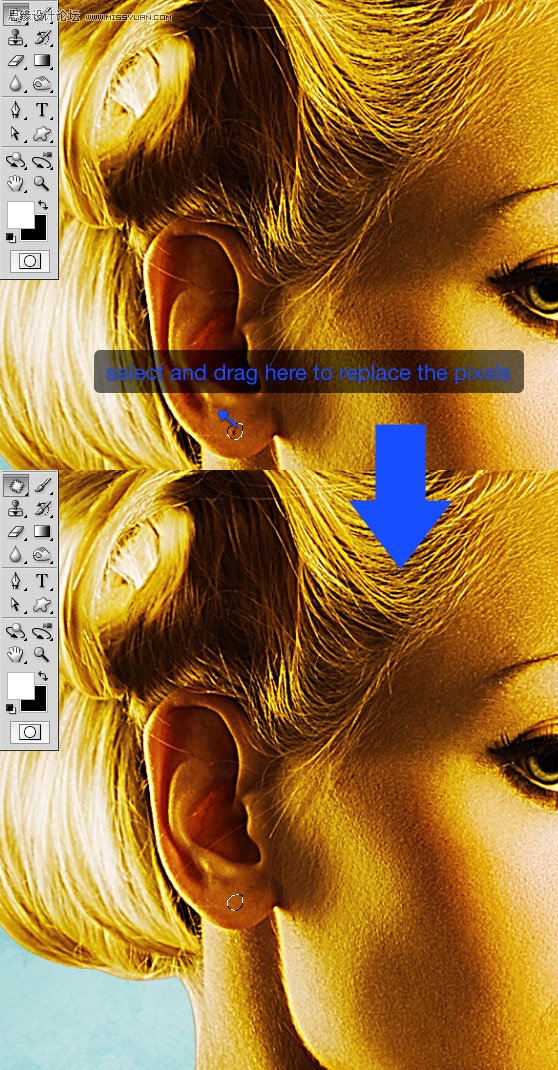
对眉毛做同样的事。结果如下:

步骤16
我现在要给模特添加一些细节,使她呈现玩偶效果。创建一个新层,并使用路径模式下的钢笔工具。在左眼上做路径:

关闭路径后按Ctrl + Enter把路径转换成一个选区。确保黑色作为前景色,然后按Alt + Delete用黑色填充选区:
对另一只眼睛和嘴做同样的事。

 情非得已
情非得已
推荐文章
-
 Photoshop制作唯美可爱的女生头像照片2020-03-17
Photoshop制作唯美可爱的女生头像照片2020-03-17
-
 Photoshop快速给人物添加火焰燃烧效果2020-03-12
Photoshop快速给人物添加火焰燃烧效果2020-03-12
-
 Photoshop调出人物写真甜美通透艺术效果2020-03-06
Photoshop调出人物写真甜美通透艺术效果2020-03-06
-
 Photoshop保留质感修出古铜色人像皮肤2020-03-06
Photoshop保留质感修出古铜色人像皮肤2020-03-06
-
 Photoshop制作模特人像柔润的头发效果2020-03-04
Photoshop制作模特人像柔润的头发效果2020-03-04
-
 古风效果:用PS调出外景人像中国风意境效果2019-11-08
古风效果:用PS调出外景人像中国风意境效果2019-11-08
-
 插画效果:用PS把风景照片转插画效果2019-10-21
插画效果:用PS把风景照片转插画效果2019-10-21
-
 胶片效果:用PS调出人像复古胶片效果2019-08-02
胶片效果:用PS调出人像复古胶片效果2019-08-02
-
 素描效果:用PS制作人像彩色铅笔画效果2019-07-12
素描效果:用PS制作人像彩色铅笔画效果2019-07-12
-
 后期精修:用PS给人物皮肤均匀的磨皮2019-05-10
后期精修:用PS给人物皮肤均匀的磨皮2019-05-10
热门文章
-
 Photoshop利用素材制作炫丽的科技背景2021-03-11
Photoshop利用素材制作炫丽的科技背景2021-03-11
-
 Photoshop使用中性灰磨皮法给人像精修2021-02-23
Photoshop使用中性灰磨皮法给人像精修2021-02-23
-
 Photoshop制作水彩风格的风景图2021-03-10
Photoshop制作水彩风格的风景图2021-03-10
-
 Photoshop制作创意的文字排版人像效果2021-03-09
Photoshop制作创意的文字排版人像效果2021-03-09
-
 Photoshop制作逼真的投影效果2021-03-11
Photoshop制作逼真的投影效果2021-03-11
-
 Photoshop制作故障干扰艺术效果2021-03-09
Photoshop制作故障干扰艺术效果2021-03-09
-
 Photoshop制作被切割的易拉罐效果图2021-03-10
Photoshop制作被切割的易拉罐效果图2021-03-10
-
 Photoshop制作人物支离破碎的打散效果2021-03-10
Photoshop制作人物支离破碎的打散效果2021-03-10
-
 古风效果:用PS调出外景人像中国风意境效果
相关文章27742019-11-08
古风效果:用PS调出外景人像中国风意境效果
相关文章27742019-11-08
-
 燃烧人像:用PS制作火焰人效果
相关文章19182019-03-17
燃烧人像:用PS制作火焰人效果
相关文章19182019-03-17
-
 夕阳美景:用PS给外景人像添加黄昏美景
相关文章3602019-03-02
夕阳美景:用PS给外景人像添加黄昏美景
相关文章3602019-03-02
-
 二次曝光:用PS绘制文字双重曝光效果
相关文章14692019-03-02
二次曝光:用PS绘制文字双重曝光效果
相关文章14692019-03-02
-
 双重曝光:用PS制作创意的双重曝光效果
相关文章8672019-01-25
双重曝光:用PS制作创意的双重曝光效果
相关文章8672019-01-25
-
 Photoshop制作逼真的路灯灯光效果
相关文章6022018-11-25
Photoshop制作逼真的路灯灯光效果
相关文章6022018-11-25
-
 Photoshop给秋季外景人像添加美丽夕阳
相关文章3892018-10-22
Photoshop给秋季外景人像添加美丽夕阳
相关文章3892018-10-22
-
 Photoshop使用通道给风景照片添加质感
相关文章5002018-10-05
Photoshop使用通道给风景照片添加质感
相关文章5002018-10-05
